如何设置win7系统电脑鼠标左右键互换
1、点击如图“控制面板”。
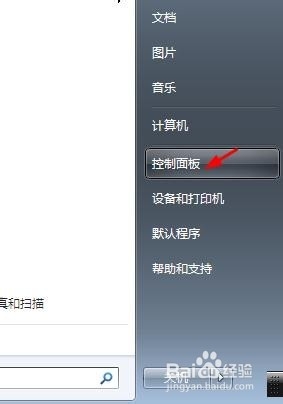
2、进入后如图页面,没有找到鼠标,点击如图箭头进入。
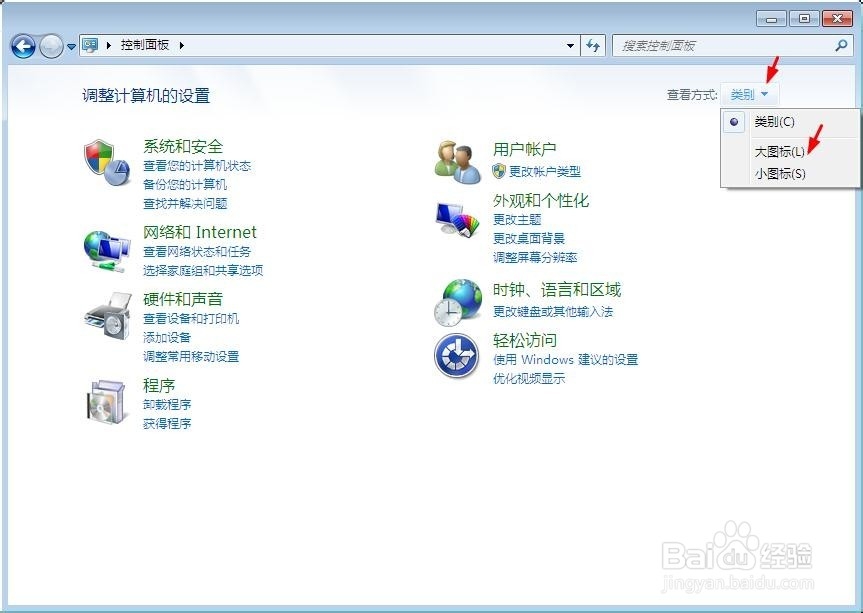
3、点击如图“鼠标”进入。

4、点击如图“硬件”进入,确保鼠标正常使用。

5、点击如图“滑轮”进入。

6、如图可以设置滑轮信息。

7、点击如图“指针选项”进入。

8、点击如图“指针”进入,可以选择鼠标图形。
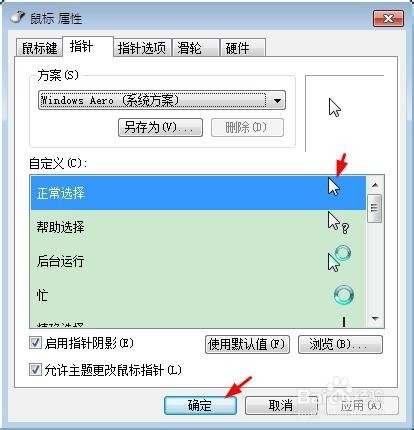
9、点击如图“鼠标键”进入,选中“切换主要和次要按钮”既可以让左右键功能互换。

声明:本网站引用、摘录或转载内容仅供网站访问者交流或参考,不代表本站立场,如存在版权或非法内容,请联系站长删除,联系邮箱:site.kefu@qq.com。
阅读量:180
阅读量:171
阅读量:171
阅读量:156
阅读量:104